ابتدا وارد تنظیمات(settings) مرورگر کروم بشوید. آدرس: chrome://settings/
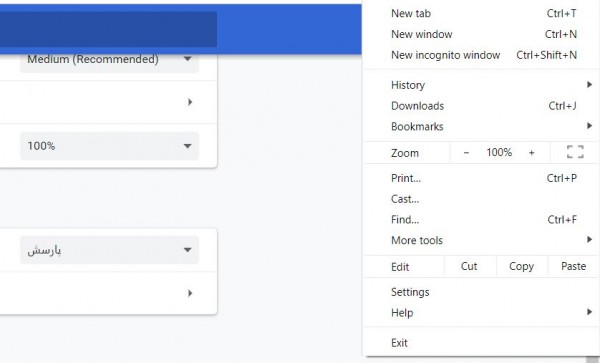
سپس در میان صفحه به بخش Search engine مراجعه فرمایید.
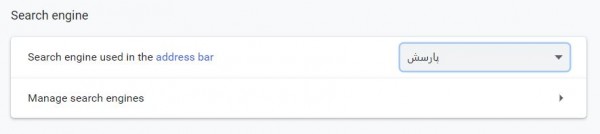
پس از آن به بخش Manage search engines مراجعه نمایید. آدرس: chrome://settings/searchEngines
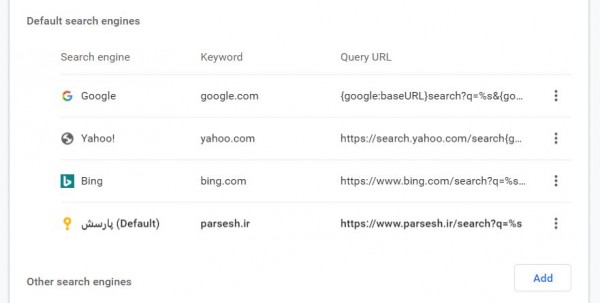
گزینه Add را انتخاب کنید.
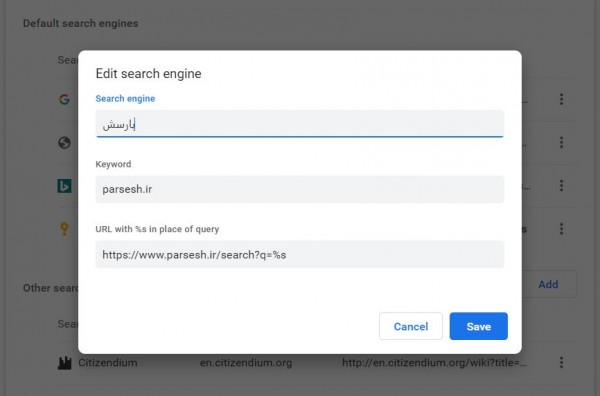
به ترتیب هریک از موارد را طبق تصویر فوق تکمیل فرمایید.
برای بخش URL with %s in place of query مقدار https://www.parsesh.ir/search?q=%s را وارد فرمایید سپس save یا add نمایید.
در صفحه پیشین Search engine used in the address bar را روی پارسش قرار دهید.
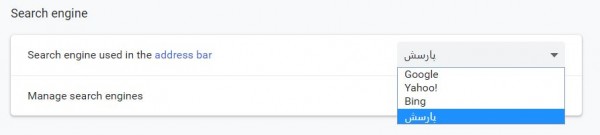
از این پس می توانید از طریق مرورگر کروم مستقیما در پارسش جستجو کنید


موفق باشید